wps是非常实用的办公软件,该软件提供给大家非常便利的编辑功能,让大家可以很好的进行文档、表格以及演示文稿的编辑,当你需要进行数据编辑的时候,那么就可以进入到excel表格工具中进行编辑即可,一些小伙伴想要将其中的一些出现了重复的数值进行合并之后求和操作,针对这种情况我们可以通过sumif函数公式进行操作即可,可能一些小伙伴还是比较疑惑,那么可以和小编一起来看看方法教程,下方是关于如何使用WPS Excel合并重复项求和的具体操作方法,希望小编的方法教程对大家有所帮助。
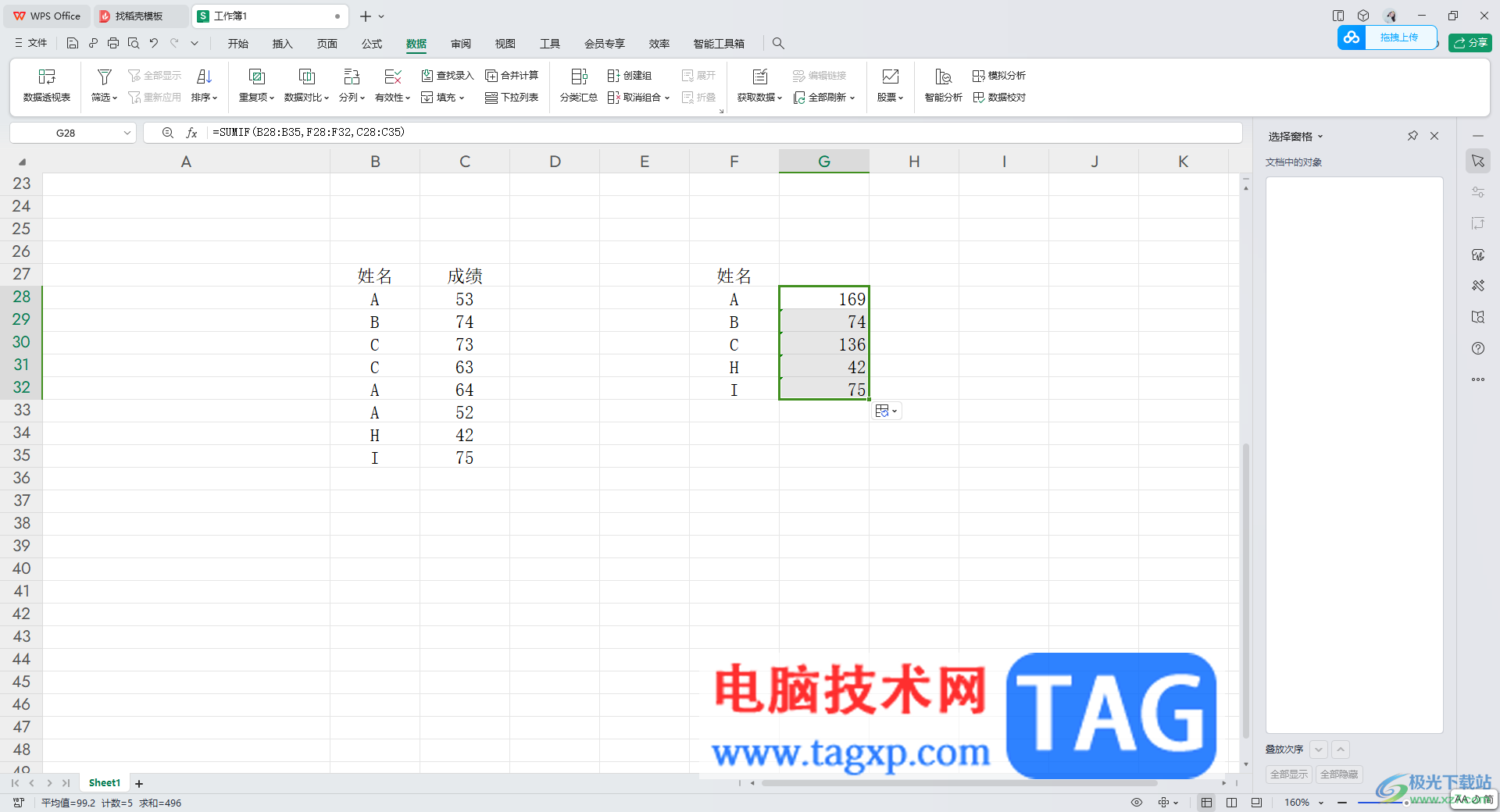
1.当你在页面上编辑了一些数据之后,想要将其中的重复项进行合并求和,那么我们需要将其中重复的那一列的数据进行右键点击,选择【复制】。
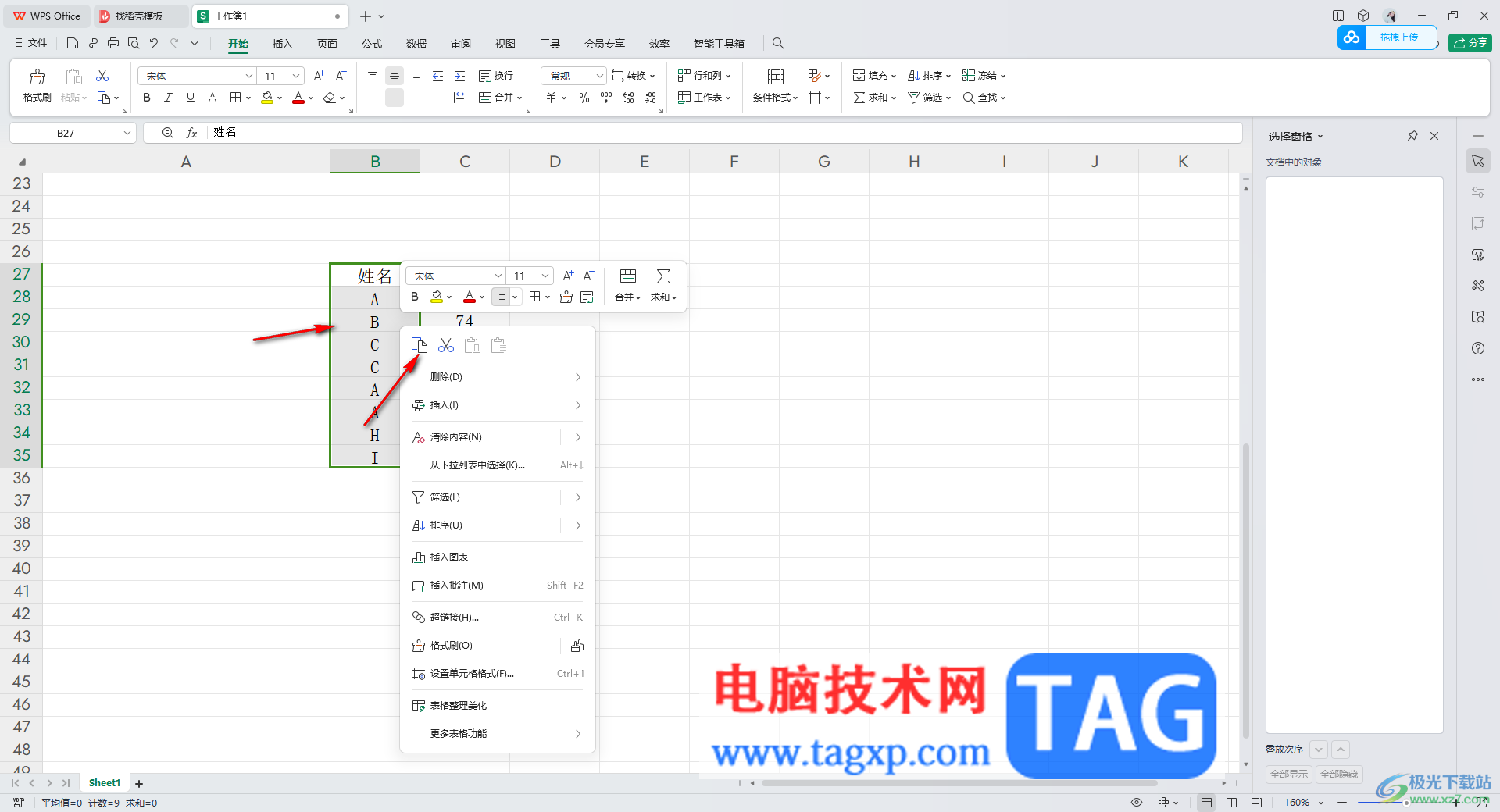
2.将复制的那一列的数据粘贴到其他的空白的单元格位置,之后选中粘贴的那一列的内容,点击【数据】-【重复项】-【删除重复项】。
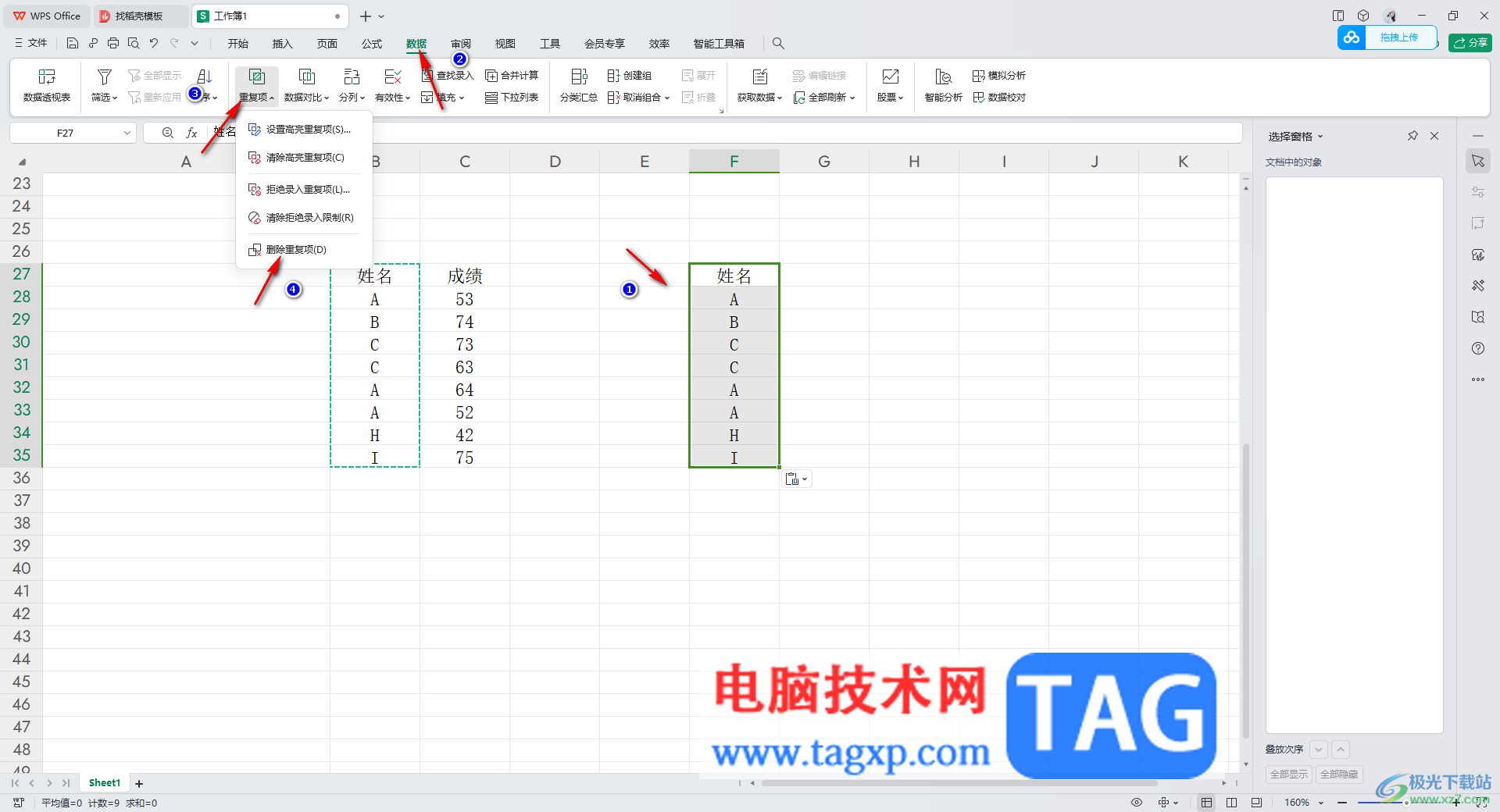
3.随后即可在页面上弹出一个删除重复项的窗口,将全选勾选上,然后点击删除重复项按钮。
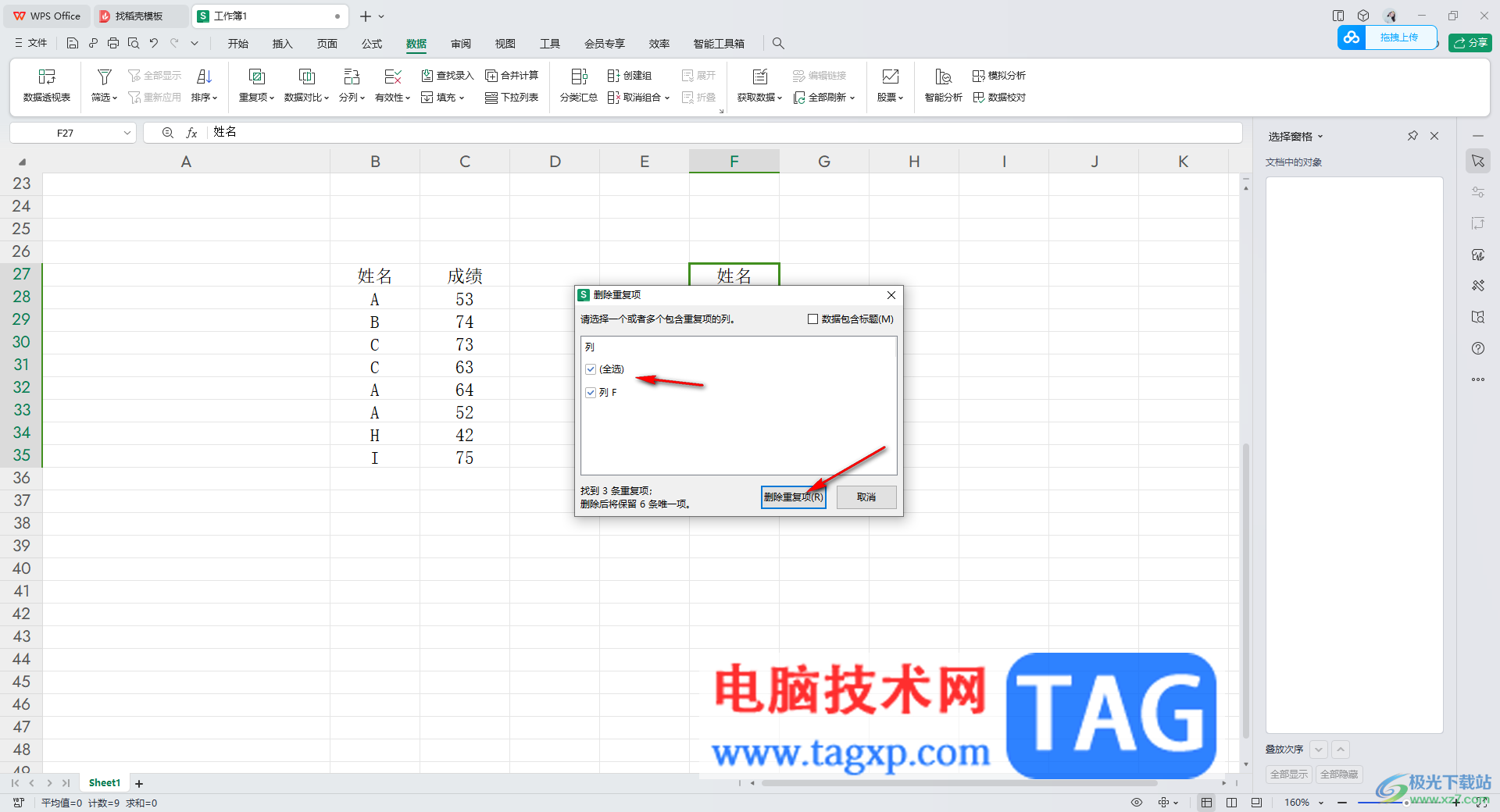
4.随后你可以看到刚刚选中的那一列的数据已经没有重复的数据了。
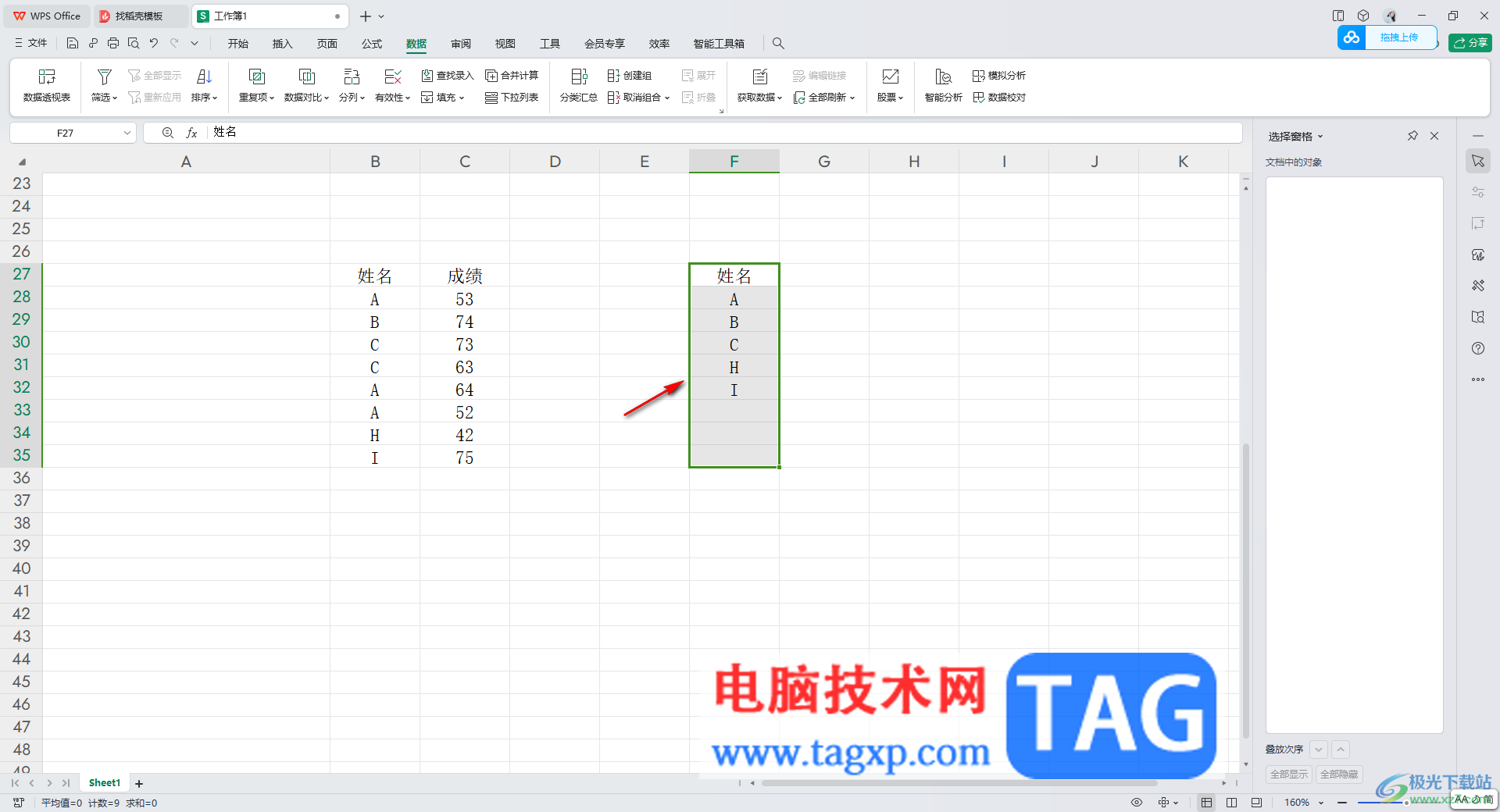
5.之后,在对应的空白单元格的位置输入【=SUMIF(B28:B35,F28:F32,C28:C35)】,第一个参数框选的姓名那一列,第二个参数框选的是去除重复项的姓名那一列,而第三个参数指的成绩求和区域。
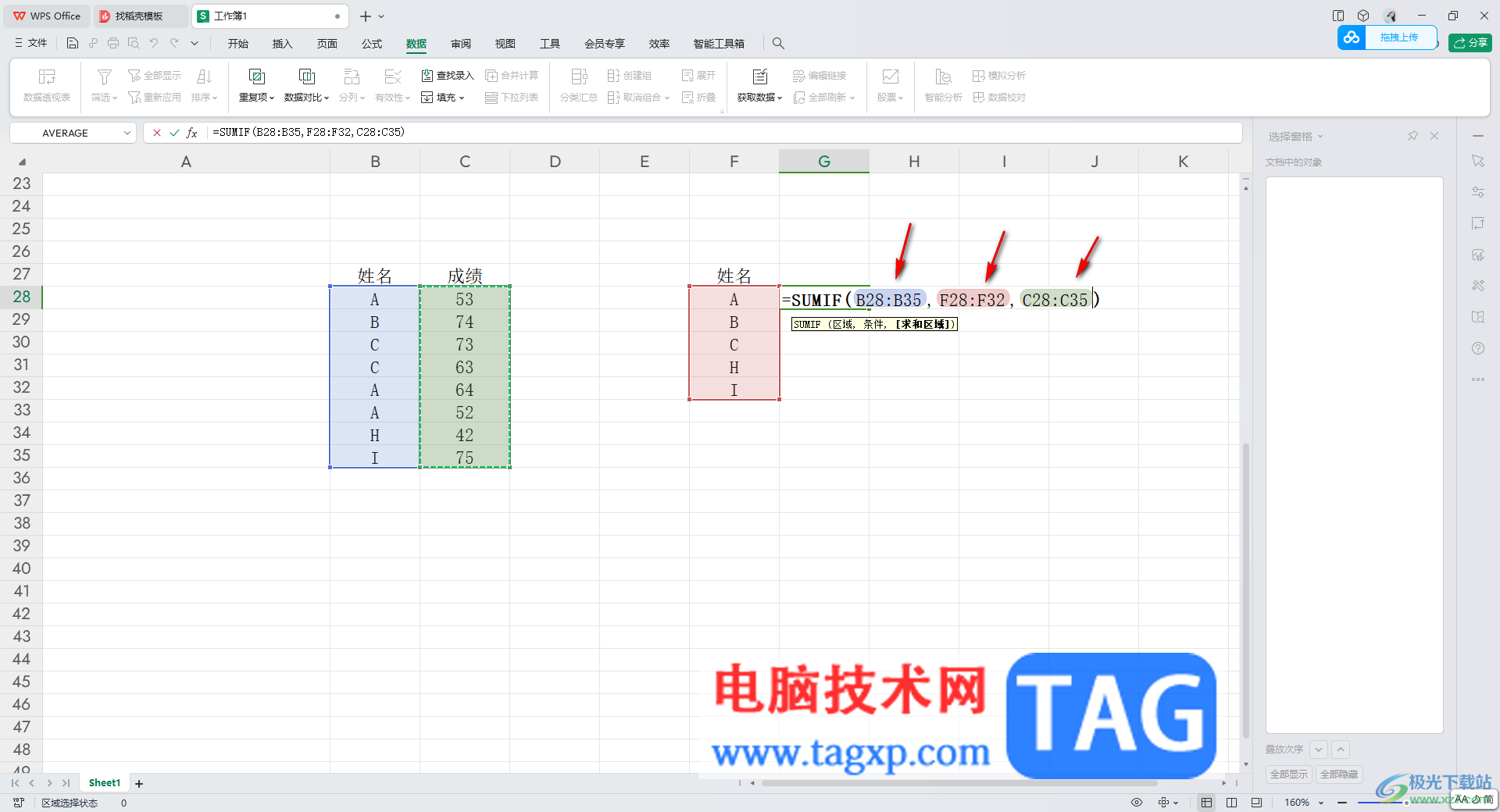
6.之后,按下键盘上的回车键,即可将A的求和结果计算出来,如图所示。
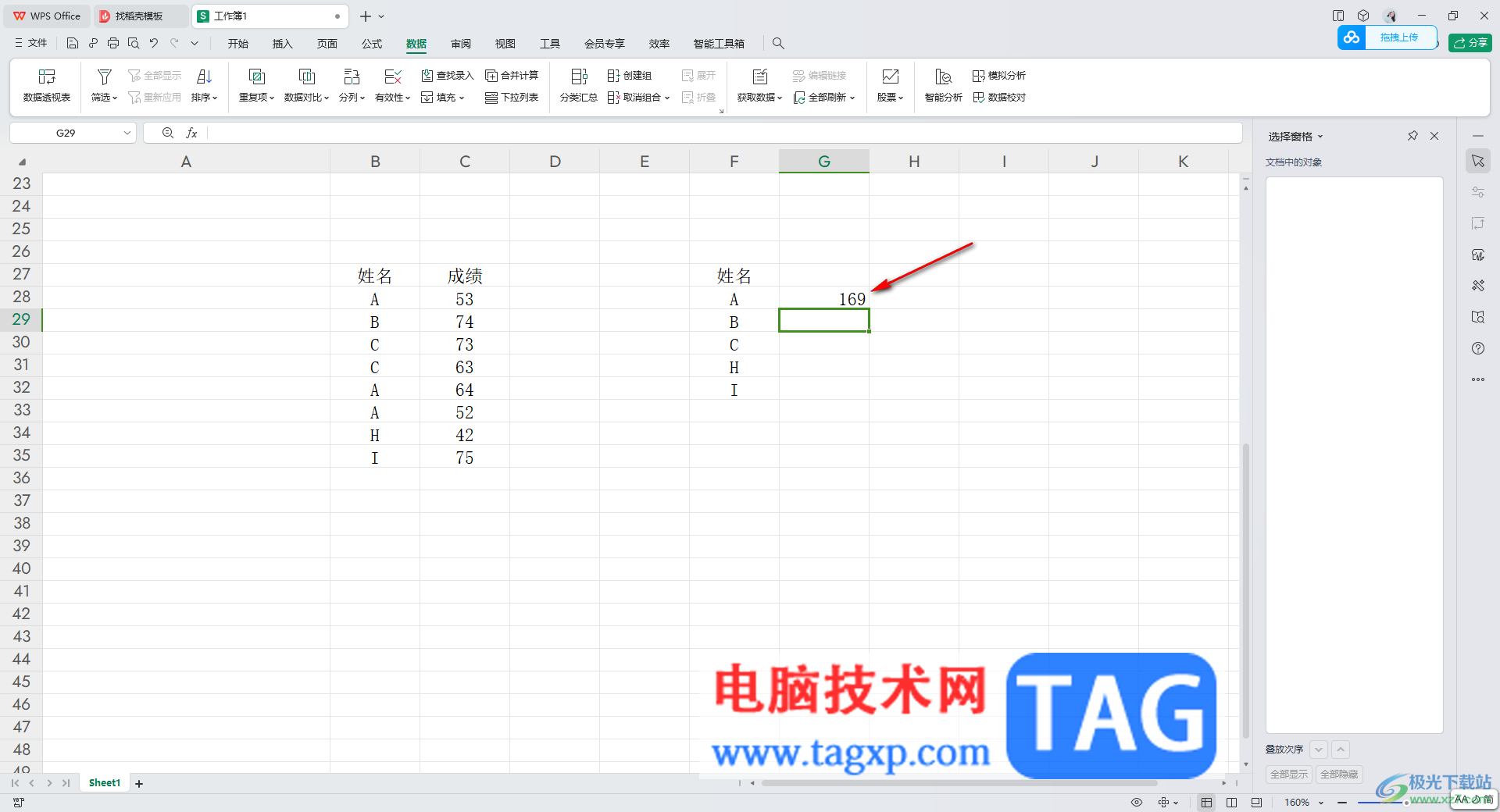
7.之后通过下拉填充的方法,将其他几个单元格求和结果快速的计算出来,如图所示。
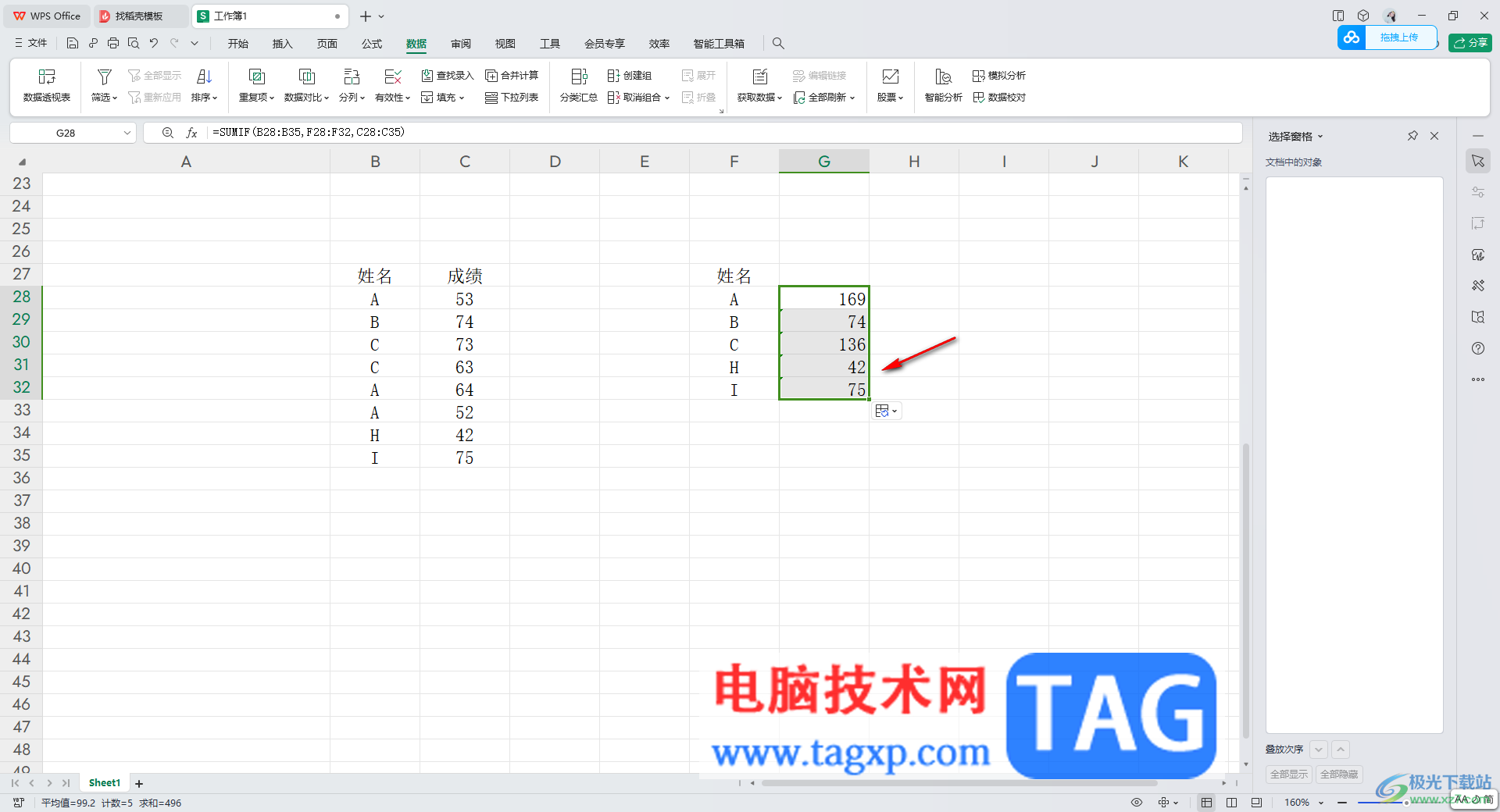
以上就是关于如何使用WPS Excel合并重复项求和的具体操作方法,大家在使用该办公软件的时候,会不小心输入一些重复的内容,那么想要将重复的内容进行合并求和设置,那么就可以通过以上小编分享的方法教程来操作即可,感兴趣的话可以操作试试。
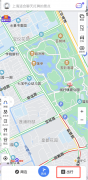 百度地图如何添加行程-百度地图添加行程
百度地图如何添加行程-百度地图添加行程
小伙伴们你们知道百度地图如何添加行程呢?今天小编很乐意与大......
 win10xbox录屏改变保存路径
win10xbox录屏改变保存路径
win10Xbox是win10系统自带的游戏平台,有着很多的功能,很多用户......
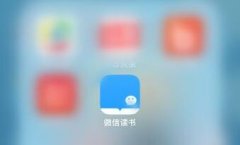 微信读书怎么加好友
微信读书怎么加好友
在微信读书中怎样添加好友呢,可以点击用户的头像,添加关注......
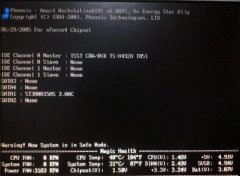 电脑显示屏黑屏详细介绍
电脑显示屏黑屏详细介绍
在生活中使用电脑的时候显示器黑屏是最常见的问题,那么这种......
 汉印打印机怎么安装
汉印打印机怎么安装
许多人购买了汉印打印机却不知道该怎么安装机器,这里就给大......

很多小伙伴在对文字文档进行编辑时可能会需要在文档中插入条形码,这时我们该在哪里找到条形码工具并自定义条形码内容呢。其实很简单,在WPS软件中我们就可以直接找到条形码工具,在...

WPS这款软件是一款非常实用的软件,且功能方面都是免费使用的,因此对我们编辑文档是很友好的一款编辑软件,有的小伙伴想要知道怎么将文档中的文字铺满整个页面显示,其实方法很简单,...
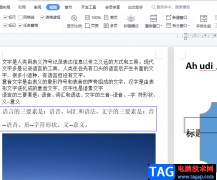
用户在wps软件中可以感受到功能带来的好处,让用户能够轻松快速的完成编辑工作,给用户带来了很好的使用体验,因此这款办公软件成为了热门软件,一直吸引着用户的注意,当用户在wps软件...

有小伙伴想要在我们的电脑上进行WPS办公软件的使用,想要将一些数据进行分类汇总操作,那么我们就可以通过在插入选项下,将数据透视表功能进行点击一下,就可以进行数据透视表的创建了...
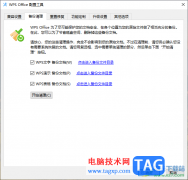
大家在使用WPS的时候,由于在WPS中操作的内容太多了,于是会出现WPS内存过大的情况,如果你每天都需要进行WPS文件的相关编辑和保存,那么就需要进行清理一下一些备份文件,比如一般我们会...

WPS表格是一款非常好用的数据处理软件,很多小伙伴都在使用。在WPS表格中编辑和处理数据时,我们有时候会插入数据透视表,如果我们在电脑版WPS表格中插入数据透视表后希望互换行列标签,...
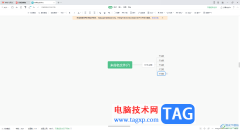
一些小伙伴在使用WPS的时候,可能会使用到该办公软件中的思维导图创建工具,当你需要进行总结和汇总内容的时候,那么将内容总结为思维导图的样式,可以方便大家进行观看和阅览,而在制...

在日常生活中阅读各种纸质书时,我们可以使用书签帮助我们标记位置,如果有需要我们在各种电子资料中也可以使用电子书签功能。比如我们可以在WPS文档中设置书签,方便后续查找指定内容...

当你在WPSExcel中进行编辑文字内容的时候,会发现编辑好的内容由于太长而超出单元格,那么超出的内容就会遮住后面的单元格,这样看起来就会比较突兀,那么怎么才能让该单元格中的内容实...

相信小伙伴们经常会使用WPSPPT来编辑自己所需要的幻灯片内容,在编辑幻灯片内容的过程中,有时候由于自己的需要会使用到WPSPPT中的一些操作功能,比如给幻灯片进行设置自动更新日期和时间...
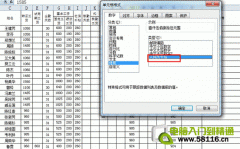
到了年末,公司里负责财务的同事每天加班加点忙着对账,结账、工资、奖金、报销等诸多事务,在各种报表、表格中来回的穿行。如何做到数字准确、内容完整、快速高效地完成这些...
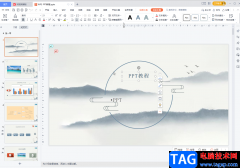
WPS是很多小伙伴都在使用的一款办公软件,在WPS中我们可以使用各种Microsoftoffice中没有的智能化功能进行高效办公,非常地方便。在WPS演示文稿中完成幻灯片的编辑和操作后,如果有需要我们可...

当我们在进行文字内容的编辑时,有些时候就会在WPSWord文档中编辑出一些带有字母和数字的内容,有的小伙伴想要将数字和字母分离出来,那么怎么设置呢,在WPSWord文档中,有一个替换功能,...

文档有就像我们人类一样也需要梳妆打扮。一篇好的文档,不但要内容精彩、感人,同时也要具有华丽的外表,才能算是完美。因为我们打开文档时,首先映入我们眼帘的是文档的页面...

wps软件是一款很不错的办公软件,能够让用户用来编辑文档、表格或是演示等不同类型的文件,给用户带来了丰富的选择性,因此用户对wps软件很是喜欢,当用户在wps软件中编辑演示文稿时,有...